Herstel iCloud-contacten die niet synchroniseren en maak eenvoudig een back-up van uw contacten
De kwestie van de iCloud-contacten worden niet gesynchroniseerd komt terug en verbijstert veel Apple-gebruikers wanneer ze iPhone-contacten synchroniseren met iCloud. Netwerkgebaseerde synchronisatie is vaak vertraagd en de synchronisatie van sommige contacten van derden met iCloud is ingewikkeld.
Maar maak je geen zorgen. Dit artikel verzamelt de succeservaringen van andere gebruikers en deelt ze met jou. Controleer en experimenteer één voor één op je iCloud.
PAGINA-INHOUD:
Deel 1. Start uw iCloud-synchronisatie opnieuw
Als uw iPhone-contacten niet synchroniseren met iCloud, moet u eerst proberen uw iCloud-synchronisatie opnieuw op te starten. Vanwege een slecht netwerk of een hoge geheugenvoetafdruk kan iCloud-synchronisatie worden verbroken, maar het teken van iCloud-synchronisatie is nog steeds ingeschakeld. De service wordt opnieuw verbonden wanneer we iCloud-synchronisatie uit- en inschakelen. Dit is ook de methode voor het synchroniseren van contacten met iCloud.
Stap 1. Open de Instellingen app op je iPhone en tik op de naam van je apparaat. Tik op dit scherm op iCloud.
Stap 2. Uitzetten Contacten. Er verschijnt een prompt waarin u wordt gevraagd wat u wilt doen met de vorige gesynchroniseerde contacten. Tik op Blijf op mijn iPhone.
Stap 3. Schakel na enkele seconden in Contacten weer.
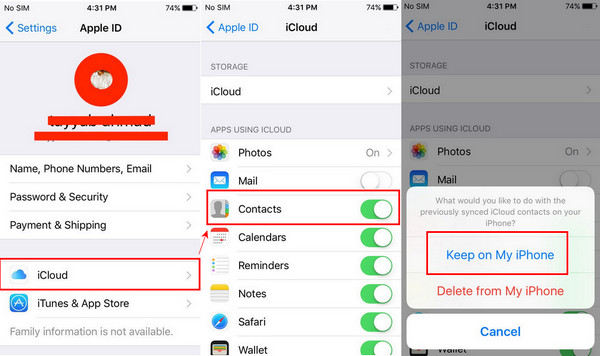
Tips: Zorg ervoor dat uw iPhone is verbonden met een stabiel netwerk wanneer u iCloud-contacten in- of uitschakelt.
Deel 2. Stel iCloud-contacten in als uw standaard
Als uw standaard e-mailaccount niet iCloud is (bijvoorbeeld Gmail of Yahoo), worden de nieuw aangemaakte contacten automatisch opgeslagen in het e-mailaccount van derden. Volg nu de instructies om uw standaardaccount te controleren en iCloud in te stellen als uw standaard.
Stap 1. Openen Instellingen op je iPhone. Scroll naar beneden en vind Contacten. Tik het.
Stap 2. Tik Standaard account op dit scherm. En kies iCloud als uw standaard.
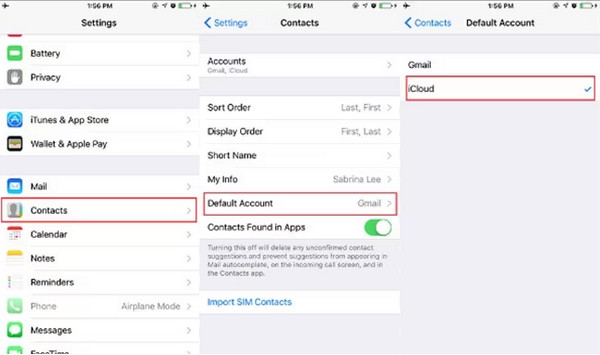
Tips:
1. Als u de Standaard account op uw scherm betekent dit dat u slechts één account hebt, die automatisch als standaard is ingesteld.
2. De contacten die zijn toegevoegd voordat u het standaardaccount als iCloud hebt gewijzigd, worden niet automatisch gesynchroniseerd met iCloud nadat u het als standaard hebt ingesteld. U moet contacten handmatig importeren naar iCloud.
Deel 3. Schakel alle accounts van derden uit en importeer verloren contacten
U hebt iCloud nu ingesteld als uw standaardaccount. Laten we eens kijken hoe u alle contacten synchroniseert met iCloud. Volg de stappen om contacten van derden te deselecteren, uw verloren contacten te vinden en ze handmatig te importeren.
Stap 1. Open de Telefoonnummer appen en vinden Contacten. Kraan Groep in de rechterbovenhoek.
Stap 2. Selecteer op dit scherm iCloud en vink alle andere opties uit. Klik Klaar en start uw apparaat opnieuw op om de wijziging door te voeren.
Stap 3. Controleer nu uw ontbrekende contacten en importeer ze opnieuw naar iCloud.
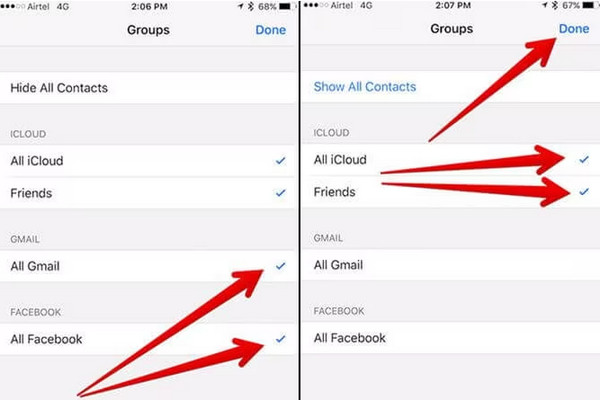
Deel 4. Beste alternatief voor iCloud-contactensynchronisatie en -back-up
We kunnen inzichten krijgen uit onze vorige oplossingen dat iCloud Contacts Sync handig is, maar het is gemakkelijk om wat contacten te verliezen, en deze methode is sterk afhankelijk van een stabiel netwerk. Daarom, als u vurig georganiseerde contacten en groepen ondersteunt, Apeaksoft iPhone-overdracht is een uitstekend alternatief voor iCloud Contacten Synchroniseren.
Het detecteert alle contacten op je iPhone, of het nu iCloud of contacten van derden zijn, en je kunt ze eenvoudig overzetten naar je computer om ze te ordenen en te back-uppen. Je kunt ook contacten importeren van CSV naar je iPhone en exporteer iCloud-contacten naar CSV naar uw computer. Bovendien is er ook een de-duplicate-functie die duplicaten automatisch detecteert in een paar seconden.
Synchroniseer en maak een back-up van contacten met één klik
- Maak een back-up van en organiseer de contacten van iOS-apparaten.
- iCloud- en contacten van derden op de iPhone overbrengen naar de computer.
- Importeer CSV-, vCard- en Outlook-contactpersonen naar de telefoon.
- Exporteer iPhone-contacten naar CSV.
- Dedupliceren en iPhone-contacten samenvoegen automatisch.
- U kunt contacten en groepen toevoegen, verwijderen en bewerken vanaf uw iPhone op een computer.
Veilige download
Veilige download

Apeaksoft iPhone Transfer biedt veel transfer- en beheerfuncties. Hier laten we u zien hoe u iCloud-contacten exporteren en sla ze op als een CSV-bestand.
U kunt ook lokale en Outlook-contacten exporteren naar CSV-bestanden en deze importeren in iCloud. Zo worden uw verloren en niet-opgeslagen contacten weer gesynchroniseerd met iCloud en hoeft u ze niet handmatig te controleren en toe te voegen.
Stap 1. Download Apeaksoft iPhone Transfer naar een computer, installeer het en start het. Verbind uw iOS-apparaat met de computer via een USB-kabel. Als de verbinding succesvol is, ziet u deze interface.

Stap 2. Klik Contacten in het zijmenu. Selecteer iCloud. Selecteer de contactpersonen die u wilt exporteren en klik op de exportknop bovenaan. Selecteer Exporteren naar pc.
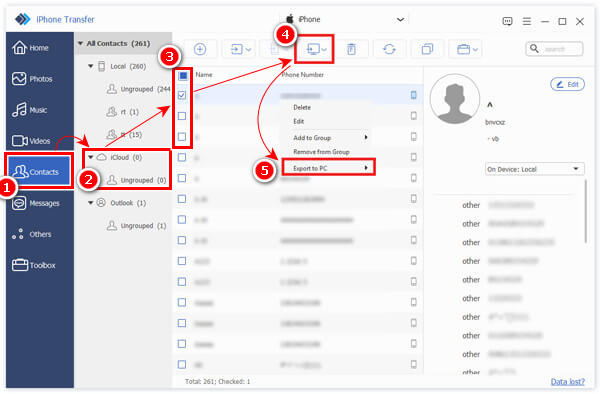
Stap 3. U wordt gevraagd een uitvoermap voor uw bestand in te stellen. Nadat u dit hebt opgegeven, is het proces binnen enkele seconden voltooid.

Conclusie
Dit artikel biedt vier oplossingen voor iPhone-contacten synchroniseren niet met iCloud.
Kortom, u kunt iCloud Contacten opnieuw opstarten, iCloud instellen als standaardaccount, e-mails van derden uitvinken en uw verloren contacten exporteren naar een CSV-bestand om ze vervolgens te importeren in iCloud.
Ze hebben allemaal voor- en nadelen. Heb je ze geprobeerd? Welke werkt voor jou?
Gerelateerde artikelen
Wil je Facebook-contacten synchroniseren met je iPhone? Bekijk 4 manieren om contacten en foto's, etc. te synchroniseren met iPhone 16/15/14/13/12, etc.
Nog steeds uw dubbele contacten op de iPhone één voor één verwijderen? Dan moet je echt de onderstaande methoden bekijken om veel sneller te verwijderen.
Gmail van Google is een van de meest gebruikte e-mailserviceplatforms. Wat moet u doen als u Google-contacten naar de iPhone moet importeren?
Hoe importeer je contacten van iPhone naar iPhone? Bekijk minstens 4 manieren om contacten direct of indirect over te zetten naar een nieuwe iPhone.

